Så här fixar du att Always-On-skärmen inte fungerar på iPhone
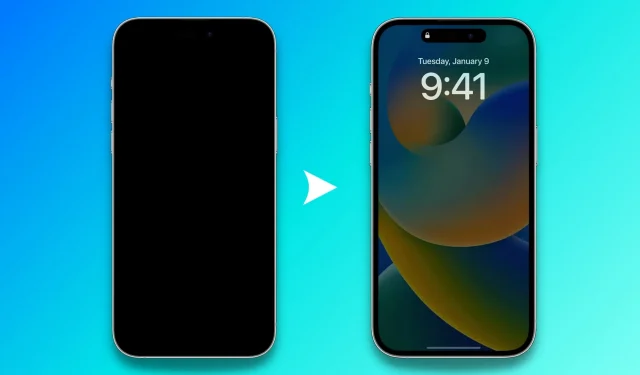
Stängs alltid av skärmen på din iPhone 14 Pro eller 15 Pro automatiskt och förblir inte ”alltid på”? I den här felsökningsguiden kommer vi att förklara varför detta händer och hur du förhindrar att din iPhone-skärm blir helt mörk.
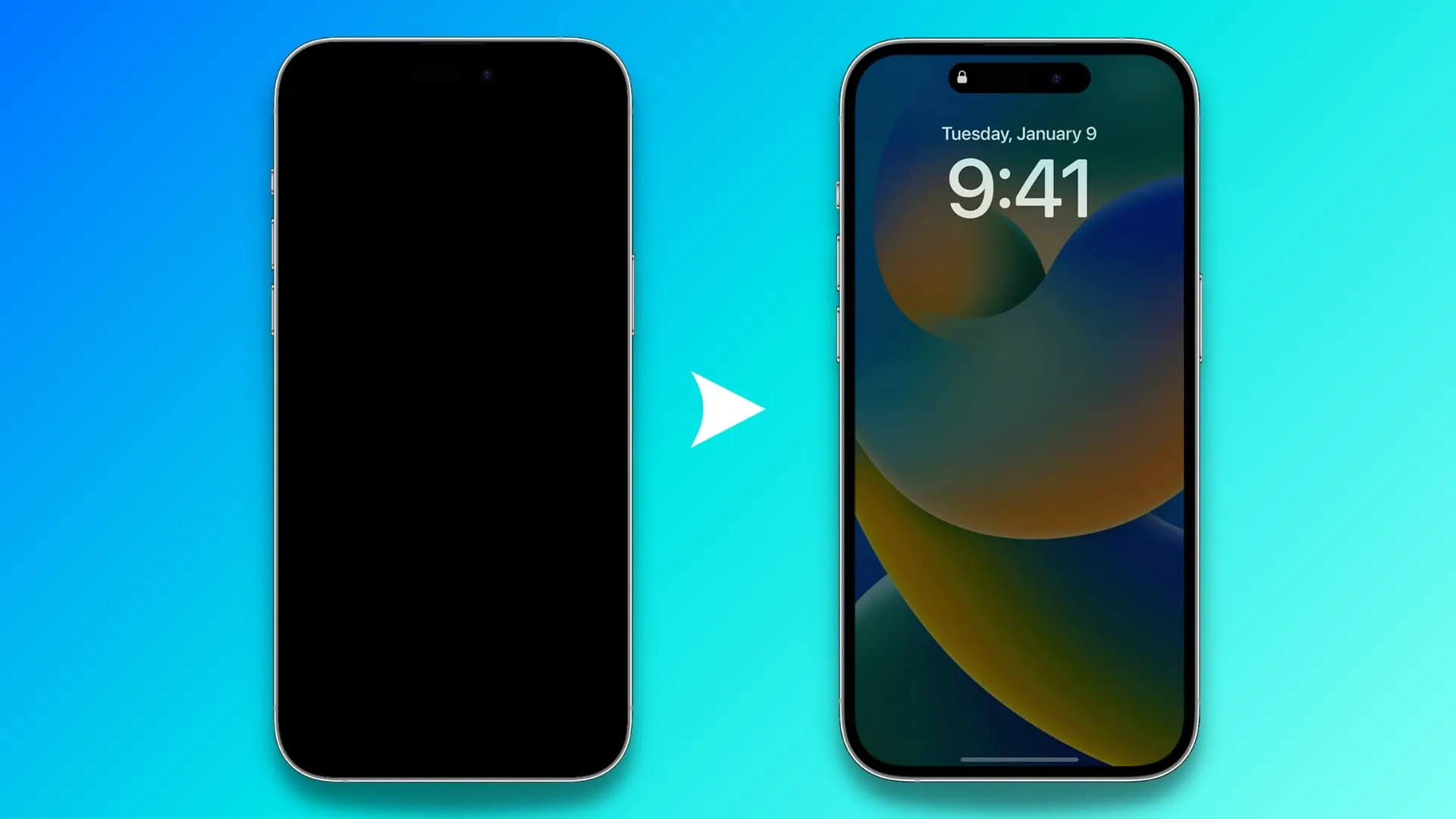
1. Se till att du har en kompatibel iPhone
Always-On display (AOD) är endast tillgänglig på:
- iPhone 14 Pro
- iPhone 14 Pro Max
- iPhone 15 Pro
- iPhone 15 Pro Max
AOD är inte tillgängligt på iPhone 15 och 15 Plus, liksom alla äldre iPhones eller någon iPad och Mac.
2. Situationer när iPhone Always-On-skärmen avsiktligt stängs av
iPhone Always-On-skärmen avaktiveras automatiskt i följande situationer för att spara ström :
- När Low Power Mode är aktivt
- iPhone är i fickan eller väskan
- iPhone hålls med framsidan nedåt
- Du går bort från din iPhone medan du bär din Apple Watch
- Sömnfokus är aktivt
- Du använder CarPlay
- Du använder iPhone Continuity Camera
- Du har inte använt din iPhone på ett tag
Som du kanske har räknat ut stängs alltid alltid av skärmen av när iOS uppskattar att du inte behöver se telefonens skärm.
3. Avaktivera lågenergiläge
För att spara ström och hjälpa dig att pressa mer användningstid på ditt återstående batteri, är alltid-på-skärmen inaktiverad när din iPhone är i lågströmsläge . Så, gå till Inställningar > Batteri och stäng av Low Power Mode om du vill använda AOD.
4. Håll inte din iPhone med framsidan nedåt

Alltid-på-skärmen är avstängd när iPhone hålls med skärmen nere.
För att vara rättvis spelar det ingen roll om Always-On-skärmen är avstängd när iPhone ligger med framsidan nedåt, eftersom du inte ser den ändå. Men om du har ett glasbord och undrar varför AOD är avstängd, nu vet du svaret.
5. Har du iPhone i fickan eller väskan?
Alltid-på-skärmen är inaktiverad när iPhone är i fickan eller väskan. Detta är återigen för att spara batteri eftersom du inte ser skärmen i dessa fall.
6. Slå på och uppdatera skärmen Alltid-på i iOS-inställningarna
Innan du går vidare, ta några sekunder för att säkerställa att den här funktionen är aktiv. För att göra det, gå till iPhone- inställningar > Skärm och ljusstyrka > Alltid på display och se till att Always On Display är på.
Om den redan är på, stäng av den, lås din iPhone, lås upp den och slå sedan på alltid på skärmen igen.
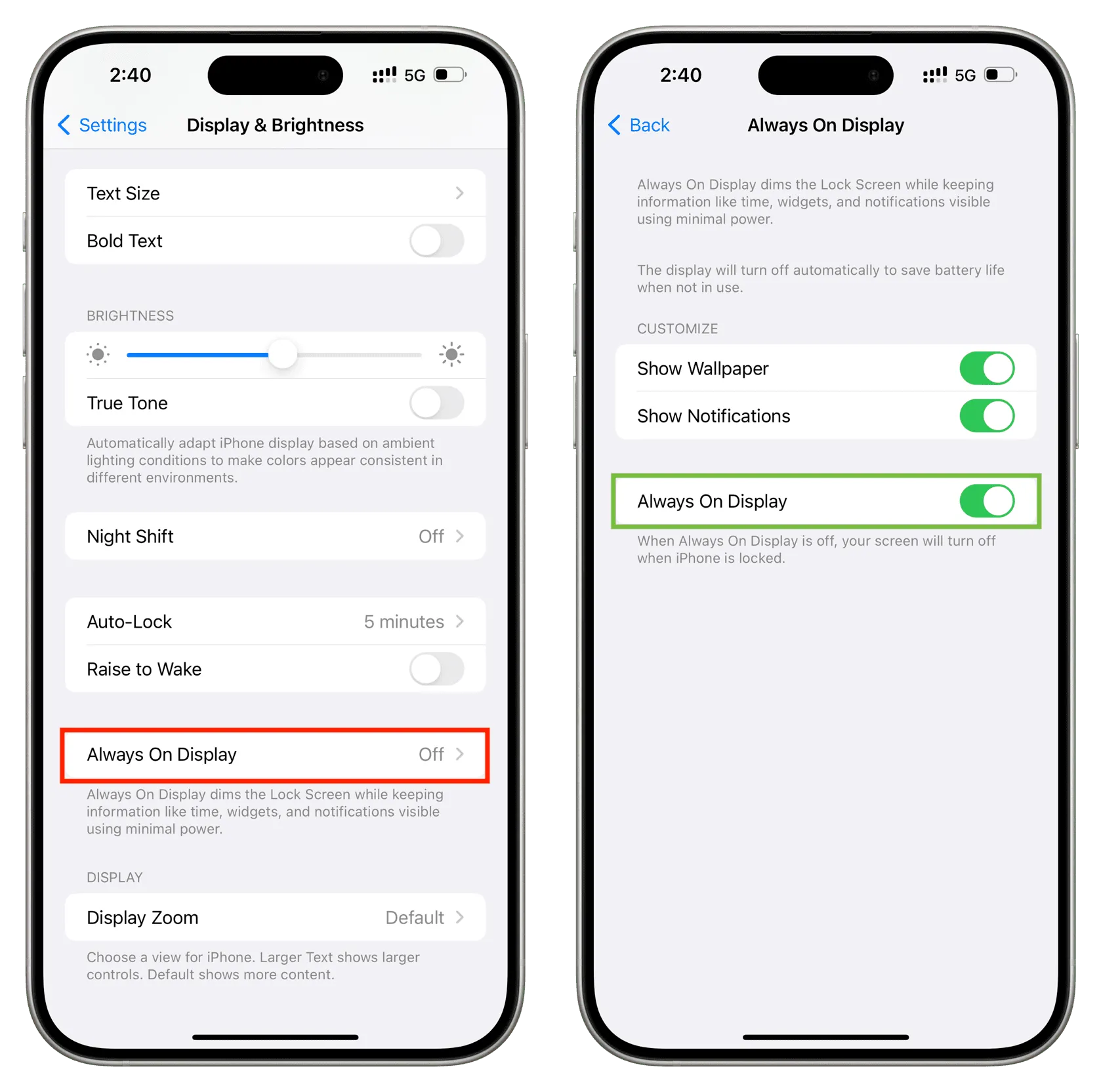
7. Starta om din iPhone
Ibland kan det hända att Always-On-skärmen inte visas, och skärmen kan bli helt svart på grund av iOS-fel. Stäng bara av och sätt på den igen för att åtgärda problemet.
8. Se till att din iPhone inte är för varm
Om din iPhone är väldigt varm kan iOS begränsa vissa funktioner tills telefonen svalnar. Om du behöver hjälp kan du lära dig varför och hur du förhindrar att din iPhone blir för varm .
9. Har du din Apple Watch på dig?
Din Apple Watch och iPhone kan kommunicera och ta reda på hur långt de är från varandra.
Så när du går bort från din iPhone medan du har på dig din Apple Watch i 30 sekunder eller mer, kan Always-On-skärmen bli helt svart för att spara ström eftersom den tror att du inte ser telefonens skärm. Och när du går nära din telefon kommer Always-On-skärmen upp automatiskt!
10. Stäng av sömnfokus, alarm eller sömnschema
Förutom att minska aviseringar och varningar, stänger sömnfokus också av alltid alltid-på-skärmen, eftersom iOS tror att du inte behöver skärmen för att vara aktiv när du ligger i sängen.
Till exempel, Always-On-skärmen inaktiveras automatiskt på min iPhone 15 Pro Max på natten när lamporna släcks i mitt sovrum och jag håller telefonen under sängen.
11. Koppla bort din iPhone från CarPlay
Alltid-på-skärmen är inte aktiv när du använder din iPhone för CarPlay. Detta säkerställer att du bara har bilskärmen att titta på och inte distraheras av din aktiva iPhone-skärm när du kör.
Så om du vill hålla skärmen aktiv när du är i bilen, koppla bort den från trådbundna eller trådlösa CarPlay. Du kan också stänga av CarPlay helt från iOS-inställningarna .
12. Sluta använda iPhone Continuity Camera på Mac eller Apple TV
Du kan använda din iPhone som en bättre webbkamera för din Mac eller medan du ringer FaceTime-samtal från din Apple TV . Men när det är i session kommer din iPhone-skärm att förbli svart och Alway-On-skärmen kommer inte att vara aktiv.
För att fixa detta måste du trycka på telefonskärmen och trycka på Koppla från eller Avsluta samtal och koppla från för att stoppa din iPhone från att användas som webbkamera.
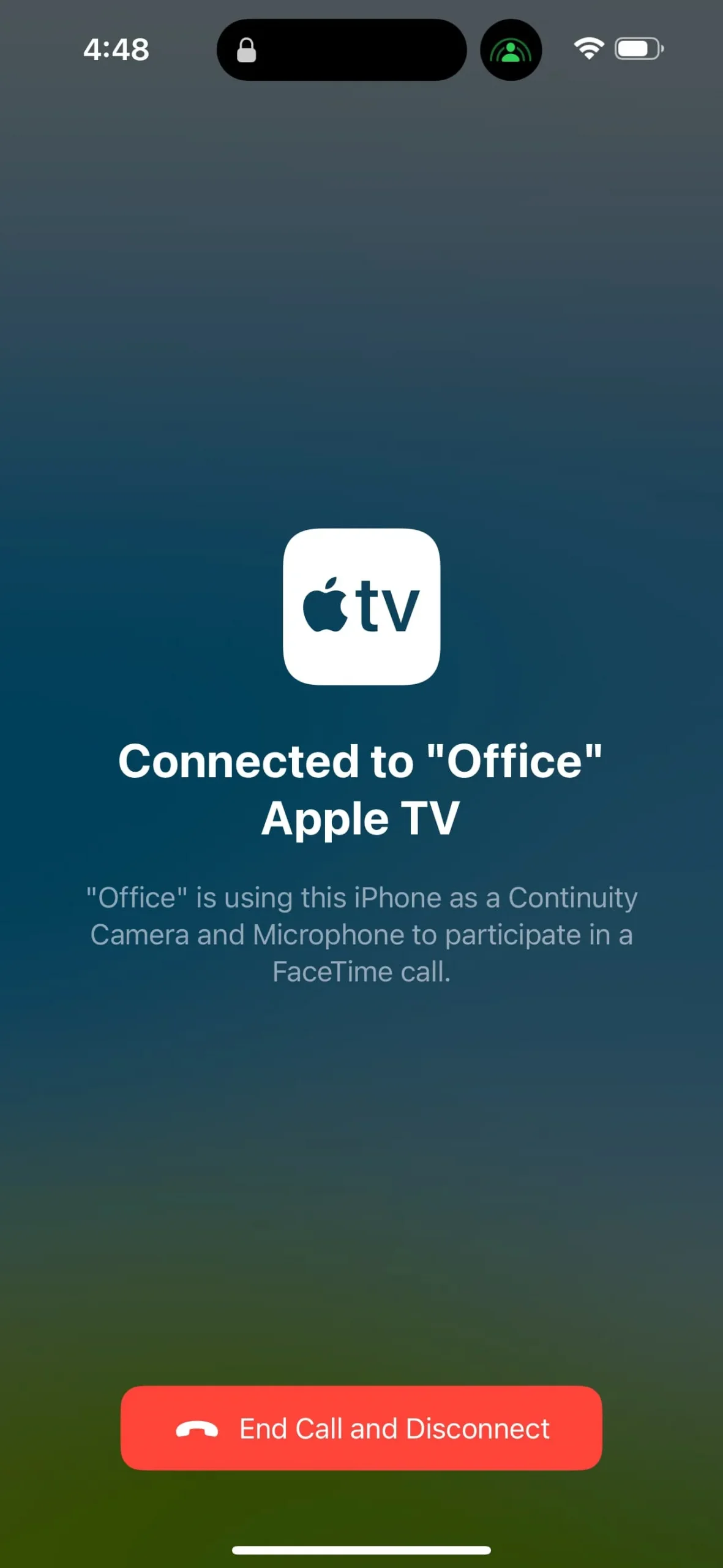
13. Uppdatera din iPhone
Det kan också hända att Always-On-skärmen inte fungerar korrekt eftersom det finns buggar i iOS som för närvarande är installerat på din iPhone. Gå över till Inställningar > Allmänt > Programuppdatering och få den senaste versionen av iOS som är tillgänglig för din telefon.
14. Avblockera iPhone-närhetssensorn
Om du använder ett ovanligt fodral, ett tjockt skärmskydd eller har någon form av skal som delvis blockerar närhetssensorerna, kan din iPhone tro att den ligger i en väska eller ficka och därmed stänger du av Always-On-skärmen.
För att ta itu med detta, frigör den övre delen av din iPhone och rengör hela skärmen, särskilt det övre hörlursområdet.
15. Slå på Höj för att väckas om Always-On-skärmen verkar ha fastnat
När alltid-på-skärmen är aktiv och du tar upp din iPhone, vaknar den automatiskt till den ljusare låsskärmen. Sedan kan du svepa uppåt för att komma in i din telefon. Men om alltid-på-skärmen inte försvinner automatiskt när du lyfter din iPhone, gå till iPhone- inställningar > Skärm och ljusstyrka och aktivera Höj för att väckas .
16. Återställ alla iPhone-inställningar
Slutligen, om inget hjälper kan du återställa alla dina iPhone-inställningar , vilket borde hjälpa till att åtgärda sådana besvär.
Lämna ett svar